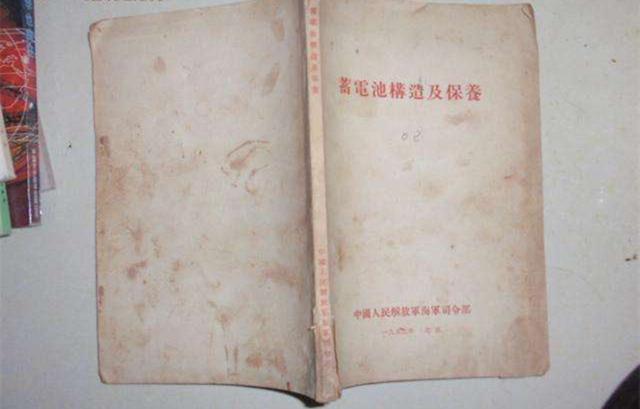微信怎样把excel长截图(还在用微信截图)
要说日常工作中截图大家可能使用最多的就是微信截图了,其实excel本身也自带了截图功能哦!所以如果我们在操作表格时完全可以使用自己的截图功能。
那么这个截图功能如何使用呢?
其实很简单!
单击【插入】选项卡,在插图功能组中看到有一个【屏幕截图】选项。

单击向下的箭头看到可以针对当前的窗口进行截图,也可以自定义截图。

当单击【屏幕编辑】时选中我们需要截图的窗口即可任意截图。

截图后先关的内容就会显示在excel表格中。
其实excel中还有一种截图方式,就是复制为图片方式。
有时候我们需要将excel表中部分单元格截图放置在word文档中,但是发现内容很难调整增,于是就截图,但是很多截图软件有不是特别的清晰。
所以这里我们最好可以通过复制为图片形式。
选中需要截图的单元格区域后单击开始,选择复制我图片。

复制图片的方式如下:

单击确定后CTRL V就会出现一个与刚才单元格一模一样的图片了。而且非常清晰哦!

如需学习更多excel教程请加扣扣群289393114
,免责声明:本文仅代表文章作者的个人观点,与本站无关。其原创性、真实性以及文中陈述文字和内容未经本站证实,对本文以及其中全部或者部分内容文字的真实性、完整性和原创性本站不作任何保证或承诺,请读者仅作参考,并自行核实相关内容。文章投诉邮箱:anhduc.ph@yahoo.com